Aktivera den här funktionen innan du protesterar
Annan Användbar Guide / / August 05, 2021
Över hela världen ser vi ett antal protester hålls för att stödja människors grundläggande mänskliga rättigheter. Protester har bidragit mycket till de privilegier vi har idag. Och om du också vill protestera för en god sak, kanske du vill skydda din smartphone först. Dessa dagar kan information lagrad på en smartphone lagligt användas mot dig i domstol. Och eftersom vissa protester ofta förvandlas till upplopp som leder till plundring eller brand, är chansen att bli arresterad under en protest stor.
Lyckligtvis kan du ta ett stort steg för att skydda din smartphone från att användas mot dig. Inte bara gör det möjligt för den här funktionen att skydda dig från rättsliga åtgärder, men det kommer också att hindra andra från att komma in i din telefon om den blir stulen. Den här funktionen kallas "Lockdown Mode". Och den är tillgänglig på alla Android-smartphones som säljs idag. Dessutom finns en liknande funktion tillgänglig på iOS-enheter.
Innehållsförteckning
- 1 Vad är Lockdown Mode?
- 2 För telefoner som kör Samsung One UI
- 3 För telefoner som körs på Android 10 (lager)
- 4 För telefoner som körs på Android 9 Pie (lager)
- 5 För telefoner som kör Realme UI
- 6 För LG- och OnePlus-telefoner
- 7 Steg för att aktivera låsningsläge på iPhones
Vad är Lockdown Mode?
Om du aktiverar låsningsläget på din telefon inaktiveras biometrisk åtkomst. Det betyder att du inte kommer att kunna få tillgång till din telefon genom ansiktsigenkänning eller fingeravtryck. För att komma åt din telefon när låsningsläget är aktiverat måste du ange PIN-kod, lösenord, mönster som du ställer in. När du låser upp din telefon med något av de ovannämnda alternativen kommer de biometriska upplåsningsalternativen att återvända. I den här guiden visar vi dig hur du aktiverar låsningsläge på din Android-telefon eller iPhone.
För telefoner som kör Samsung One UI
För att aktivera låsningsläge på Samsung-enheter som kör ett användargränssnitt kan du följa stegen nedan.
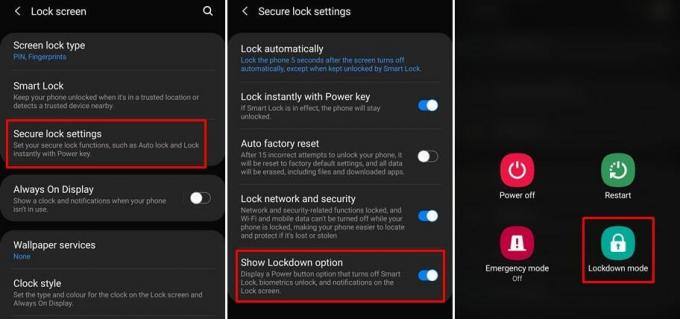
- Gå till inställningar och välj Låsskärm.
- Knacka på Säkra låsinställningar och ange din nål, mönster eller lösenord för att fortsätta.
- Längst ner i listan ser du ett alternativ märkt som Visa låsningsalternativ. Tryck på den för att växla mellan funktionen.
- När du har aktiverat Visa låsningsalternativkan du trycka länge på Strömbrytaren och tryck på Låsning.
Din telefon låses omedelbart och de biometriska upplåsningsalternativen inaktiveras.
För telefoner som körs på Android 10 (lager)
Användare som äger smartphones som i princip har Android som Nokia- och Motorola-telefoner kan följa dessa steg för att aktivera funktionen.
- Gå till inställningar och tryck på Visa.
- Välj Låsskärm alternativ.
- Växla nu till alternativet märkt som ”Visa låsningsalternativ‘.
- För att använda funktionen, tryck och håll ned Strömbrytaren och välj sedan Nedstängning från strömmenyn.
För telefoner som körs på Android 9 Pie (lager)
Låsningsalternativet i lager Android 9 finns under en annan inställningsetikett än Android 10. Här är stegen för att aktivera funktionen på din telefon som körs på lager Android 9.
- Gå till inställningar.
- Tryck på Säkerhet och plats och välj sedan Inställningar för låsskärm.
- Nu växla på Visa låsningsalternativ miljö.
- För att aktivera funktionen, håll ned Strömbrytaren och välj Nedstängning.
För telefoner som kör Realme UI
Den här funktionen är inte känd som Lockdown Mode på enheter som kör Realme UI. Istället kallas funktionen Säkra lås. Dessutom behöver du inte dyka in i några inställningar eller menyer för att aktivera det. För att inaktivera den biometriska åtkomsten, tryck helt enkelt länge på Strömbrytaren tills Strömmeny dyker upp. Tryck sedan på Säkra lås alternativ.

För LG- och OnePlus-telefoner
Stegen för att aktivera funktionen på LG och OnePlus-telefoner är likartade.
- Starta inställningar och gå till Säkerhet och låsskärm (OnePlus) eller Låsskärm och säkerhet (LG).
- Välj nu Skärmlås alternativ.
- Slå på strömbrytaren bredvid Visa låsningsalternativ märka.
- Tryck länge på Strömbrytaren för att få fram strömmenyn och tryck sedan på Nedstängning för att aktivera funktionen.
Det här är stegen för att aktivera låsningsläge på olika Android-smartphones. Medan stegen för att aktivera funktionen är lite annorlunda på Android-telefoner, måste du använda låsningsläget på vilken Android-telefon som helst för att du ska visa strömmenyn.
Steg för att aktivera låsningsläge på iPhones
Det enklaste sättet att inaktivera ansiktsigenkänning eller pek-ID på iPhones är att använda Strömbrytaren och Volymknapp kombination. Du måste hålla ned Strömbrytaren och något av Volymknappar efter varandra i några sekunder. Användare som har iPhone 5S - iPhone 7 måste trycka på strömbrytaren fem gånger. Du får haptisk återkoppling och följande alternativ dyker upp på skärmen: Stäng av, Medicinsk ID och Emergency SOS.
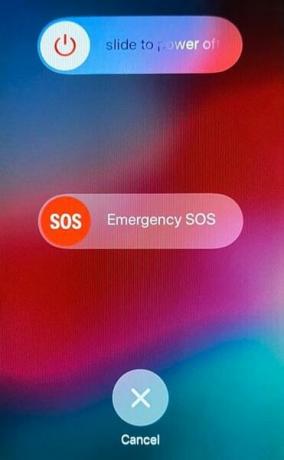
Välj något av alternativen eller tryck bara på Avbryt. Nu måste du ange lösenordet på låsskärmen. När du anger lösenordet och låser upp telefonen aktiveras den biometriska autentiseringen igen.
relaterade artiklar
- Glömt mönster eller lösenord? Guide till Bypass Androids säkra låsskärm
- Hur säkra vår Galaxy S20 [Komplett säkerhetsåtgärd för att ställa in låsskärm]
- Bypass Låsskärmsäkerhet (Mönster, PIN, Fingeravtryck, Lösenord) på Android (Guide)
- Topp 25 Xposed-moduler för Android-enheter 2020



![Lista över bästa anpassade ROM för Prestigio 5503 Duo [Uppdaterad]](/f/b949037f442ef31a2db992ed976f76db.jpg?width=288&height=384)